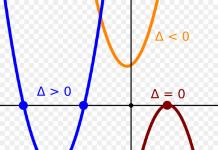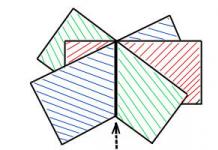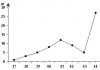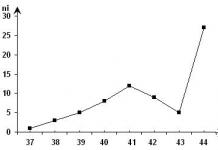- Sebelum melakukan jailbreak menggunakan Pangu, disarankan untuk menyinkronkan gadget Anda dengan iTunes.
- Jika Anda mengaktifkan perlindungan kata sandi atau PIN, pastikan untuk menonaktifkannya di menu "Pengaturan-Umum-Perlindungan Kata Sandi".
- Pada perangkat yang sedang di-jailbreak, buka Pengaturan-Umum-Tanggal dan Waktu. Hapus centang "Otomatis" jika diaktifkan.
- Klik pada baris yang muncul dengan tanggal dan waktu. Kembalikan tanggal ke 1 Juni 2014 (atau lebih awal).

- Buka zip arsip Pangu.
- Hubungkan gadget yang sudah di-jailbreak ke komputer Anda.
- Luncurkan utilitas Pangu. Klik tombol hitam "Jailbreak" untuk memulai prosedur jailbreak. Jangan dalam keadaan apapun memutuskan sambungan gadget dari komputer sampai proses selesai! Selama jailbreak, perangkat mungkin melakukan boot ulang.

- Perhatikan baik-baik bilah kemajuan berwarna hitam, yang diberi gaya sapuan kuas.
- Ketika bilah kemajuan melewati titik tengah, Anda akan melihat tulisan "Silakan ketuk ikon Pangu di perangkat Anda untuk melanjutkan".

- Saat ini, ikon Pangu akan muncul di desktop terakhir perangkat iOS.

- Klik di atasnya. Di jendela pop-up yang muncul, klik "Lanjutkan".

- Jika aplikasi Pangu berhasil diluncurkan, Anda akan melihat layar berikut:

- Tunggu hingga bilah kemajuan di Pangu di komputer Anda mencapai akhir. Perangkat mungkin melakukan boot ulang beberapa kali lagi.

- Jailbreak akan selesai ketika ikon Cydia muncul di desktop terakhir setelah perangkat di-boot ulang.

- Dianjurkan untuk terhubung ke Wi-Fi. Kemudian klik ikon Cydia dan tunggu hingga repositori diperbarui.
Cara melakukan jailbreak pada iPhone 4s; fitur install jailbreak di smartphone, sederhana dan instruksi rinci saat melakukan jailbreak pada iPhone 5.
Kami melakukan jailbreak pada berbagai gadget Apple
Pembobolan penjara untuk iPhone 4s

Anda dapat menginstal jailbreak menggunakan kerentanan di sistem keamanan iOS. Untuk menggunakan eksploitasi, utilitas yang diperlukan dibuat, misalnya, Pwnage Tool, Absinthe, dll. Pada dasarnya, pengguna tidak memerlukan banyak tenaga dan waktu - cukup sambungkan perangkat Anda, alihkan perangkat ke mode yang diperlukan dan tunggu sebentar hingga akhir jailbreak pada utilitas yang menyertainya.
Kemungkinan besar, sebagian besar pemilik dan penggemar produk Apple tidak terlalu suka menggunakan sistem tertutup, sehingga tidak mungkin menggunakan pengelola file, tergantung pada ini, ada larangan mengunduh dan menginstal program dan aplikasi yang terletak di luar toko. Menginstal jailbreak menghilangkan kesulitan ini dan memberi Anda lebih banyak pilihan saat menggunakan gadget Anda.
Jadi, sebelum memulai jailbreak, Anda perlu memastikan bahwa perangkat Anda kompatibel, dan jika perlu, perbarui ke versi iOS perangkat Anda yang diperlukan. Bagaimana cara mengetahui versi firmware? Untuk melakukan ini, Anda perlu meluncurkan iTunes, sebuah jendela dengan nama perangkat Anda akan muncul di sebelah kiri, klik di atasnya. Versi firmware akan ditampilkan di baris “Versi perangkat lunak”. Dengan mengkliknya, Anda akan melihat build iOS.
- iPhone 4S, 5, 5S, 6, iPad mini 2, 3, iPad 2, 3, 4, Air, Air 2 dengan iOS 8;8.0;8.0.1; 8.1.
- Untuk menghindari kesulitan dan masalah selama instalasi, misalnya, "kebodohan" perangkat, kemungkinan kecil iPhone 5 akan menderita, yang terbaik adalah menginstal jailbreak pada iOS yang bersih.
- Menggunakan metode ini, sebaiknya buat salinan cadangan di iTunes.
- Matikan keamanan perangkat Anda karena dapat menyebabkan masalah dan crash selama proses instalasi jailbreak. Berbagai metode keamanan seperti kata sandi.
- Perbarui iTunes ke versi pembaruan yang diperlukan untuk iOS 8.
- Harap dicatat bahwa saat memperbarui, Anda perlu menggunakan iTunes, dan tidak melakukannya melalui udara.
- Tidak disarankan menginstal iOS 8 pada perangkat yang terkunci.
- Jangan luncurkan iTunes selama proses jailbreak!
- Windows (minimal Windows XP).
- Tim hacker PanguTeam (pembuat jailbreak iOS 7 dan 8).
- Sebelum menggunakan Pangu8 untuk iPhone, harap buat cadangan di iTunes.
- Nonaktifkan perlindungan (Opsi -> Nonaktifkan Kata Sandi).
- Matikan Temukan iPhone Saya (Pengaturan –> iCloud –> Temukan iPhone).
- Masukkan perangkat Anda ke Mode Pesawat.
- Luncurkan Pangu8 (Anda memerlukan internet)
- Hubungkan perangkat Anda ke PC Anda.
- Saat aplikasi mengenali perangkat Anda, mulailah dengan menekan tombol "Mulai Jailbreak". Jangan pernah berpikir untuk melepaskan gadget Anda dari PC!
- Setelah ini, pengguna akan menerima pesan dari program; tekan tombol “Sudah melakukannya”.
Jailbreak iOS 9.3.2 di iPhone tanpa komputer
Baca juga
SAYA KLARIFIKASI! Bagi yang baru membeli produk Apple, belum ada dukungan untuk prosesor versi 32 bit, firmware...
Cara Menginstal Jailbreak di iOS 7.1.2
Dukung saluran ini!: JAILBREAK: PENDAFTARAN UDID: .
Nantinya, tindakan jailbreak akan diluncurkan pada iPhone 4s atau 5 pengguna, di mana program akan mengunduh data yang diperlukan dari Internet, dan hanya setelah semua ini gadget akan reboot.
Baca juga
Ketika program ini telah menyelesaikan semua tindakan yang diperlukan, program ini akan memberi tahu Anda bahwa proses jailbreak telah selesai. Dan lagi, setelah semua ini, perangkat akan reboot. Pengguna tetap memutuskan sambungan perangkat dari komputer pribadi dan menutup Pangu8.
- Setelah pengguna menyelesaikan semua langkah, ia menjadi pemilik shortcut Cydia/Pangu di desktop gadgetnya.
- LABA!
Untuk berjaga-jaga: jika jailbreak tidak dikirimkan ke pengguna, maka ia perlu memeriksa kebenaran tindakan yang diberikan dalam algoritme. Perangkat juga "macet" jika simbol "Apple" muncul di layar. Penting untuk memulihkan dari salinan cadangan saat mencoba menghidupkan kembali perangkat.
Namun pengguna tidak perlu khawatir. Perangkat hanya akan melakukan boot ulang beberapa kali, tetapi ini akan memungkinkan Anda untuk "menghilangkan" iPhone 4s atau 5 dengan Cydia terinstal di dalamnya. Setelah semua prosedur menyakitkan dilakukan tanpa anestesi, pengguna perlu membuka Cydia dan, setelah mempelajari dengan cermat algoritme tindakan yang dijelaskan, dengan hati-hati dan tegas bertindak sesuai dengan algoritme yang sama. Dan lagi gadget 4s atau 5 akan reboot. Namun setelah semua ini, semua siksaan berakhir, pengguna memiliki kesempatan untuk bekerja dengan jailbreak semaksimal mungkin.
Manfaat Jailbreak yang Patut Dipertimbangkan


Poin satu. Jelbreak memungkinkan pengguna perangkat yang memilikinya untuk mengunduh aplikasi dan file lain tanpa menggunakan App Store. Di berbagai waktu, perhatian diberikan ke berbagai sumber program, aplikasi, dan berbagai jenis file untuk perangkat seperti iPhone 4s, 5, iPod touch dan iPad - Installer, Rock Your Phone, Icy, tapi untuk a lama menjadi pemimpin dan tidak menyerah pada posisinya Cydia dianggap sebagai penyimpanan file, gagasan programmer Jay Freeman (paling dikenal sebagai Saurik).
Cydia menyertakan "koleksi" dengan ribuan program, add-on, dan penyesuaian yang berbeda, dan banyak di antaranya gratis, Anda tidak perlu membayar untuk itu.
Program Cydia berisi aplikasi, program, dan file yang tidak termasuk dalam rangkaian produk App Store karena standar dan kerangka kerja Apple sendiri yang agak ketat, terutama iPhone 5 atau 4s.
Baca juga
Diketahui bahwa selain kelebihan, ada pula kekurangannya. Pengguna disarankan untuk membacanya dengan cermat untuk menghindari konsekuensi bencana akibat penggunaan jailbreak. Poin kedua. Jailbreak secara signifikan meningkatkan kemungkinan kegagalan perangkat karena kegagalan iOS dalam pengoperasiannya. Karena pengguna dapat memperoleh akses ke semua file sistem dari sistem operasi, modifikasi yang tidak dipikirkan dengan matang dapat menyebabkan perangkat berada dalam kondisi sedemikian rupa sehingga berhenti menyala. Ini memerlukan pemulihan lengkap firmware gadget pengguna.
Poin ketiga. Jailbreaking erat kaitannya dengan ancaman terhadap keamanan data pengguna di iPhone 4s. Sejauh ini, tidak hanya tidak ada virus yang dapat mematikan kernel iOS, tetapi melakukan jailbreak pada iPhone, terutama 4s atau 5, iPod touch dan iPad dapat dengan mudah merusak semua data di perangkat. Jadi kita tidak bisa berpikir bahwa jika virus tidak ada, maka virus juga tidak akan muncul. Sangat tidak mungkin untuk memprediksi hal ini.
Poin empat. Jailbreak di tingkat resmi menghilangkan garansi pengguna pada gadget iOS. Jika perangkat rusak di pusat layanan tempat perangkat diambil, pemrogram dapat menolak untuk memperbaikinya jika mereka menemukan konfirmasi perangkat yang sudah di-jailbreak. Ada satu momen positif dalam situasi yang tidak menyenangkan dengan jailbreak ini. Jika pengguna memulihkan firmware, ia akan sepenuhnya menghilangkan keberadaan jailbreak dan akan menerima perangkat yang "dibersihkan".
Cara membuka kunci iPhone 5S. Apa yang harus dilakukan jika Anda lupa kata sandi iPhone Semua perangkat elektronik saat ini memiliki fitur untuk menjamin keamanannya. Misalnya saja password yang berbeda untuk dibuka, tombol grafis berupa gambar yang ingin ditampilkan, bahkan akses pemindaian sidik jari. IPhone juga memiliki segalanya...Ada kepercayaan luas di kalangan pengguna teknologi Apple bahwa jailbreak adalah operasi yang berbahaya dan rumit; seolah-olah ini adalah titik balik, setelah melewatinya tidak ada jalan kembali ke keadaan iPhone yang normal dan “tertutup”. Pendapat ini salah: Dimungkinkan untuk menghapus Jailbreak dari , sambil mengembalikan garansi. Kompleksitas juga merupakan karakteristik prosedur yang sangat meragukan; pada tahun 2014, sekelompok orang Tiongkok merilis sebuah utilitas Pangu, yang bahkan memberikan kesempatan kepada pengguna yang paling tidak mengerti sekalipun untuk meretas iPhone dengan tangan mereka sendiri.
Pengguna perangkat dengan iOS 7 mulai merasakan kebutuhan mendesak untuk melakukan jailbreak pada awal tahun 2017 - ketika banyak aplikasi "vital" ( VKontakte, getaran) menolak untuk boot ke gadget dengan sistem operasi ke-7, yang memerlukan minimal iOS 8. Yang paling disayangkan dalam situasi ini adalah pemilik iPhone 4, karena "empat" tidak dapat menginstal OS yang lebih tinggi dari 7.1.2 - di atas perintah Apple, pengguna tersebut tidak diberi akses ke alat komunikasi yang paling penting.
Dengan bantuan jailbreak, tidak hanya dimungkinkan untuk mengembalikan aplikasi yang hilang - "peretasan" juga memungkinkan pengguna untuk:
- Instal program pihak ketiga di gadget.
- Unduh tweak dari toko Cydia.
- Ubah antarmuka ponsel cerdas dengan cara yang paling dramatis - misalnya, mengubah ikon dan tema.
Setelah melakukan jailbreak, pengguna akan mengalami batasan minimum dari Apple, tetapi akan membayarnya dengan jaminan - pusat resmi pabrikan Apple tidak akan menerima iPhone yang diretas untuk diperbaiki.
Bagaimana cara melakukan jailbreak menggunakan utilitas Pangu?
Untuk menginstal jailbreak, pengguna terlebih dahulu perlu mengunduh “gagasan” pemrogram Tiongkok – programnya Pangu- dengan mengikuti tautan ini. Langkah-langkah persiapan lainnya harus diambil:
- Nonaktifkan kata sandi pada perangkat seluler Anda (jika diaktifkan).
- Melakukan cadangan data- melalui itunes, iCloud atau dengan cara lain apa pun. Situs kami membicarakan hal ini - gunakan salah satu instruksi di artikel.
Langkah 1. Jalankan utilitasnya Pangu. Anda akan melihat jendela seperti ini:
Langkah 2. Hubungkan ponsel cerdas Anda ke PC dengan kabel dan tunggu hingga tombol muncul pembobolan penjara akan menjadi aktif. Tekan - ini akan memulai prosedur "peretasan".
Langkah 3. Saat prosedur berlangsung, instruksi animasi akan muncul tentang cara mengubah tanggal dan waktu di iPhone Anda.

Anda perlu menonaktifkan pengaturan waktu otomatis dan mengaturnya secara manual 2 Juni 2014, 8:00.

Tidak ada drum di iPhone yang bertanggung jawab untuk mengatur tahun. Sayangnya, pengguna harus menggulir gulungan "tanggal/bulan" hingga ia mencapai tahun 2014.
Langkah 4. Setelah mengatur waktu, sebuah ikon akan muncul di desktop iPhone Pangu.

Klik ikon ini dan di jendela yang muncul, klik “ Melanjutkan».

Logo besar akan muncul di layar Pangu dan anjuran untuk tidak mematikan iPhone.

Di jendela program Pangu Jailbreak akan terus diunduh di PC.

Yang tersisa hanyalah menunggu “peretasan” selesai. Setelah prosedur selesai, perangkat akan reboot dan pemberitahuan akan muncul di layar PC yang menyatakan bahwa iPhone sekarang “di-jailbreak.”

Setelah iPhone menyala kembali, Anda akan melihat ikon tweak store di desktop Cydia. Kehadiran icon ini menjadi bukti keberhasilan instalasi jailbreak di iPhone.

“Peretasan” memakan waktu tidak lebih dari 15 menit, tetapi banyak pengguna (termasuk yang berpengalaman) berhasil bukan yang pertama kali. Hamba Anda yang rendah hati berhasil pada upaya kedua - pada upaya pertama ikon Pangu di smartphone dengan keras kepala menolak untuk muncul. Dilihat dari review di forum online, masalah ini cukup umum terjadi. Paling sering ini terjadi karena pengguna melewatkan satu poin yang tampaknya tidak penting: Setelah mengatur waktu ke 2014, pastikan untuk menutup “Pengaturan” di latar belakang. Ketika pelayan Anda yang rendah hati memperhatikan hal ini, prosedur “peretasan” berjalan seperti jarum jam.
Saya melakukan jailbreak pada iOS 7 – apa selanjutnya?
Untuk dapat menggunakan tweak dari Cydia, Anda perlu menginstal program di gadget Sinkronisasi Aplikasi. Bagaimana cara melakukan ini?
Langkah 1. Pergi ke Cydia. Anda tidak akan dapat langsung menggunakan layanan toko ini - Cydia akan mengharuskan Anda untuk menyiapkan OS.

Segera setelah Anda menyetujui prosedur ini, iPhone akan restart lagi.
Langkah 2. Setelah reboot, buka Cydia dan pilih " Sumber».

Langkah 3. Klik tombolnya Sunting", terletak di pojok kanan atas.

Langkah 4. Sebuah tombol akan muncul di sudut kiri atas Menambahkan» - klik di atasnya.

Langkah 5. Di lapangan " Masukkan URL» tentukan: cydia.appaddict.org. Lalu klik " Menambahkan».

Langkah 6. Daftar sumber akan muncul Kecanduan Aplikasi. Ikuti repositori ini.

Langkah 7. Di dalam repositori, pilih bagian " Perubahan».

Di bagian ini Anda akan menemukannya Sinkronisasi Aplikasi- sebuah program yang tanpanya pemilik iPhone yang "di-jailbreak" tidak akan ada dimana-mana.

Langkah 8. Klik pada nama tweak dan Anda akan dibawa ke layar memperkenalkan program. Di sini Anda harus mengklik " Memasang».

Langkah 9. Di layar berikutnya, klik " Menerima».

Ini akan memulai pengunduhan Sinkronisasi Aplikasi– laporan kemajuan prosedur ditampilkan di layar hitam.

Jangan mencoba meminimalkan jendela pemuatan dengan mengklik "Beranda" - Anda hanya akan membatalkan prosedur lebih cepat dari jadwal!
Setelah instalasi Sinkronisasi Aplikasi selesai, iPhone akan reboot lagi. Tapi ini belum semuanya: Para ahli merekomendasikan setelah pemuatan selesai Sinkronisasi Aplikasi unduh aplikasi apa pun melalui itunes dan dengan sinkronisasi mentransfernya ke perangkat seluler. Ini diperlukan agar gadget yang diretas dapat berfungsi dengan benar.
Jika Anda tidak dapat mengunduh tweak apa pun ke iPhone Anda yang sudah di-jailbreak karena gadget mengacu pada "kesalahan SSL", Anda perlu menginstalnya SSLPatch dari Cydia- patch kecil yang dibuat oleh programmer Ryan Petrich. Patch ini memperbaiki bug yang disebabkan oleh kerentanan koneksi SSL.
Kesimpulan
Pangu bukan satu-satunya utilitas komputer yang memungkinkan pengguna menginstal jailbreak pada ponsel pintar Apple dengan tangannya sendiri. Untuk melakukan tugas ini, diperbolehkan menggunakan program Menghindari0n, Salju Merah0w. Namun, kami lebih mengutamakan aplikasi yang dikembangkan oleh pengrajin Tiongkok - terutama karena kesederhanaannya. Menjadi bingung Pangu tidak mungkin - utilitas hanya memiliki satu tombol, bahkan seorang anak pun dapat menanganinya, belum lagi pengguna berpengalaman.
Seperti yang Anda ketahui, dengan dirilisnya iOS 7.1, Apple memperbaiki kerentanan yang dapat dilakukan menggunakan evasi0n7. Dan setiap orang yang, karena alasan tertentu, memperbarui ke iOS 7.1 untuk sementara kehilangan kemampuan untuk melakukan jailbreak pada iPhone mereka. Ada kabar baik bagi pemilik iPhone 4: sebuah utilitas untuk jailbreak tertambat pada iOS 7.1 untuk iPhone 4 telah muncul. Informasi ini sangat relevan bagi pemilik iPhone 4 yang "terkunci" dengan iOS 7.1 "on board".
Cara melakukan jailbreak tertambat pada iOS 7.1 di iPhone 4, baca di bawah.
Jailbreak tertambat adalah proses mendapatkan akses tidak sah ke sistem file perangkat iOS hingga perangkat di-boot ulang untuk pertama kalinya.
Dengan kata lain, setelah reboot iPhone pertama sejak jailbreak seperti itu, misalnya, akses ke sistem file akan diblokir sepenuhnya, aplikasi yang diretas dari App Store dan tweak dari Cydia tidak akan lagi diluncurkan, perangkat akan masuk ke dalam sistem. "mode apel abadi" (layar hitam dengan logo Apple) dan tidak bisa boot secara normal.
Bagaimana cara melakukan jailbreak tertambat di iOS 7.1?
Untuk melakukan jailbreak pada iOS 7.1 di iPhone 4 kita memerlukan:
- iPhone 4 (model: GSM, Rev.A, CDMA);
- unduh GeekSn0w - utilitas untuk jailbreak tertambat pada iPhone 4 dengan 7.1 "on board";
- instal JDK (Java Development Kit);
- pasang;
- instal Microsoft .NET Framework;
- Internet.
Penting untuk diketahui!
- sebelum versi 7.1 Anda harus menjalankan . Pembaruan OTA () dapat menyebabkan kesalahan dalam pengoperasian GeekSn0w;
- Untuk menghindari hilangnya data pribadi, Anda harus melakukan jailbreak terlebih dahulu.
Sebuah utilitas bernama GeekSn0w dari @blackgeektuto memungkinkan Anda melakukan jailbreak tertambat pada iPhone 4 (Rev.A) dengan iOS versi 7.1 terinstal.
Jika GeekSn0w hanya berfungsi dengan model revisi A, maka perlu ditentukan revisi iPhone 4.
Bagaimana cara menentukan revisi iPhone 4?
Revisi iPhone dapat ditentukan dengan beberapa cara:
- dengan nilai bidang “Model” di pengaturan iPhone;
- sesuai dengan nilai ID FCC di sampul belakang perangkat;
- oleh pengidentifikasi layanan Apple (ditunjukkan dalam nama file firmware asli.ipsw);
- menggunakan perangkat lunak khusus (redsn0w, GeekSn0w).
ID iPhone 4 Rev.A:
- Model: MD128, MD146, MD200, MD439, MD873, MD874, MC676, MC677, MC678, MC679, ME798, ME799;
- ID FCC: BCG-E2422A, BCG-E2422B, BCG-E2380A, BCG-E2380B;
- Pengidentifikasi: iPhone3,2, iPhone3,3.

Anda juga bisa menentukan revisi iPhone 4 menggunakan GeekSn0w
- Jalankan GeekSn0w sebagai administrator dan sambungkan iPhone Anda ke komputer menggunakan kabel USB (iTunes tidak boleh berjalan).

- dan klik "deteksi model". Ini akan memungkinkan Anda menentukan model pasti iPhone Anda.


Jailbreak iOS 7.1 yang ditambatkan untuk iPhone 4 Rev.A menggunakan GeekSn0w
- Di jendela GeekSn0w, klik tombol “Jailbreak”. GeekSn0w akan mulai berbisnis. Pada titik tertentu dalam proses, perangkat iOS akan reboot. Jangan putuskan sambungan iPhone Anda dari komputer Anda!



- Setelah reboot, ikuti instruksi GeekSn0w dan masukkan iPhone Anda ke Mode DFU lagi dan proses akan dilanjutkan. Kali ini akan memakan waktu lebih lama, harap bersabar.


- Ketiga dan terakhir kali masukkan iPhone ke mode DFU.

- Setelah bilah kemajuan terisi penuh dan “Selesai” muncul di jendela GeekSn0w, klik tombol “Keluar”. Terakhir, iPhone bisa diputuskan sambungannya dari komputer.
- Pastikan prosedur jailbreak iPhone 4 tertambat berhasil; ikon toko aplikasi alternatif Cydia akan muncul di desktop Anda.
Jika karena alasan tertentu iPhone secara spontan reboot atau dimatikan (“baterai mati”, kegagalan perangkat lunak), atau diperlukan, jailbreak akan diatur ulang dan iPhone akan masuk ke “mode apel abadi” (layar hitam dengan logo Apple) , yaitu Dalam mode normal, perangkat tidak dapat melakukan booting menggunakan metode standar.
Agar "tidak kehilangan" jailbreak iOS 7.1 Anda perlu:
- jangan memulai ulang perangkat iOS Anda;
- pantau tingkat baterai iPhone, iPod Touch, dan iPad Anda dan cegah agar baterai tidak habis sepenuhnya;
- Setelah setiap reboot, lakukan prosedur “tethered boot” (boot dalam mode tertambat).
Jika iPhone macet atau terjadi kesalahan perangkat lunak yang mengharuskannya di-boot ulang, dan boot tertambat tidak dapat dilakukan, setelah iPhone dihidupkan ulang, iPhone tidak dapat melakukan booting dalam mode normal menggunakan metode standar. Mode boot tertambat akan memungkinkan Anda mem-boot iPhone dalam mode normal dan memulihkan fungsionalitas Cydia serta semua aplikasi dan tweak yang sudah di-jailbreak.
Mem-boot iPhone ke “tethered boot” (mode tertambat)
- Hubungkan iPhone Anda ke komputer menggunakan kabel USB.
- Masuk ke mode pembaruan firmware (Mode DFU).
- Di jendela GeekSn0w, klik tombol dengan model iPhone Anda (iPhone 4 GSM, iPhone 4 Rev.A, iPhone 4 CDMA). Setelah perangkat iOS di-boot ulang sepenuhnya, perangkat tersebut akan diluncurkan dalam mode "Tethered Boot" dan fungsionalitas Cydia, semua tweak dan program yang diretas akan dipulihkan.

Itu saja, setelah menyelesaikan semua operasi yang diperlukan, Anda akan menerima iPhone 4 Rev.A yang sudah di-jailbreak dengan iOS 7.1 diinstal.
Jika Anda mengalami masalah atau kesalahan selama proses jailbreak atau pengunduhan dalam mode tethered, silakan tulis kepada kami di komentar, kami akan mencoba membantu Anda.
Versi publik terbaru dari iOS Apple telah keluar.
Untuk pertama kalinya dalam beberapa tahun, jailbreak tersedia untuk versi iOS terbaru yang tersedia untuk umum. Jika Anda tertarik untuk melakukan jailbreak, maka berita ini akan menyenangkan Anda. adalah jailbreak semi-tethered dan sangat mudah dipasang. Anda bahkan tidak perlu menggunakan komputer.
Perangkat yang Didukung
Jailbreak Unc0ver 3.5.0 mendukung model iPhone dan iPad berikut dengan iOS 12 – iOS 12.2 atau iOS 12.4:
- iPhone 5s
- iPhone 6
- iPhone 6 Ditambah
- iPhone 6s
- iPhone 6s Ditambah
- iPhone 7
- iPhone 7 Ditambah
- iPhone SE
- iPhone 8
- iPhone 8 Ditambah
- iPhone X
- iPad Udara
- iPad generasi ke-6
Jailbreak Unc0ver mendukung iOS 12.4, tetapi tidak mendukung iOS 12.3, jadi untuk menginstal jailbreak Anda perlu memperbarui ke versi terbaru sistem.
Apple masih menandatangani iOS 12.4, sehingga Anda bahkan dapat melakukan jailbreak.
Persiapan
- Hapus semua file pembaruan iOS 12 melalui Pengaturan > Umum > Penyimpanan dan reboot perangkat Anda sebelum memulai proses instalasi.
- Jailbreak Unc0ver mendukung Cydia dan Substrat.
- Pastikan untuk menyimpan salinan semua data penting Anda sebelum melanjutkan instalasi jailbreak.
Cara menginstal jailbreak Unc0ver di iOS 12.4
Langkah 1: Buka ignition.fun dari iPhone atau iPad Anda yang menjalankan iOS 12.4. Gunakan bilah pencarian untuk menemukan "Unc0ver". Klik tombolnya Mendapatkan kemudian Memasang. Tunggu sementara aplikasi diunduh dan dipasang.
Langkah 2: Sekarang pergi ke Pengaturan > Umum > Profil. Pilih profil yang muncul dengan nama pengembang dan mulailah mempercayainya. Tanpa ini, Anda tidak akan bisa menjalankan aplikasi Unc0ver.
Langkah 3: Luncurkan aplikasi Unc0ver, klik tombol pembobolan penjara dan tunggu aplikasi melakukan tugasnya. Selama proses instalasi, perangkat Anda akan merespons dan aplikasi Cydia akan muncul di layar beranda Anda.
Jika aplikasi macet, tunggu beberapa menit. Jika ini tidak membantu, reboot perangkat Anda dan ulangi langkah di atas.